Programma aan taakbalk vastmaken
Artikel.png)
Snel uw favoriete app openen? Zet het programma op de taakbalk van Windows 10 of 11.
.png)
Hoe apps snel openen?
Standaard staan op de taakbalk het startmenu, de zoekfunctie en een paar snelkoppelingen. Zet hier zelf favoriete programma's bij. Ze openen dan met een klik op het pictogram.
App aan taakbalk vastmaken
Voeg zo een programma toe aan de taakbalk:
- Klik op de startknop.
- Klik in Windows 11 op Alle apps. Sla in Windows 10 deze stap over.
- Klik met de rechtermuisknop op het programma dat u aan de taakbalk wilt toevoegen.
- Klik op Meer.
- Klik op Aan de taakbalk vastmaken.
Het pictogram van de app staat in de taakbalk.
Bekijk de stappen voor Windows 11 ook in onze video:
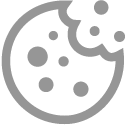
Advertentiecookies voor video's en/of podcasts
Om video's te bekijken en/of podcasts te luisteren, moet u advertentiecookies accepteren die nodig zijn voor het afspelen hiervan.
Gaat u akkoord met het plaatsen van cookies van de platformen van YouTube en Spotify om video's op SeniorWeb.nl te bekijken of om podcasts te luisteren?
U kunt hier altijd uw cookie-instellingen wijzigen.
Volgorde apps op taakbalk wijzigen
Pas eventueel de volgorde van de programma's op de taakbalk aan. Zet bijvoorbeeld de veelgebruikte apps bij elkaar.
- Klik op een programma in de taakbalk en houd de muisknop ingedrukt.
- Beweeg de muisaanwijzer naar de gewenste plek in de taakbalk.
- De pictogrammen verspringen. Laat de muisknop los als het pictogram op de juiste plek staat.
Programma uit taakbalk verwijderen
Gebruikt u een programma niet zo vaak meer? Verwijder dan de snelkoppeling van de app uit de taakbalk:
- Klik met de rechtermuisknop op een programma in de taakbalk.
- Klik op Van taakbalk losmaken.
De snelkoppeling staat niet meer op de taakbalk. Open het programma gewoon via het startmenu.
Ben je geholpen met dit artikel?
Laat weten wat je van dit artikel vond, daarmee help je de redactie van Digidak+ én andere gebruikers van de website.
Meer over dit onderwerp
Badges weergeven op Taakbalkknoppen
Altijd snel zien of een programma nieuws of meldingen heeft? Zet dan in Windows de zogenaamde badges aan.
Kleinere knoppen op de Taakbalk
Staan er veel apps op de Taakbalk van Windows 10? Maak de pictogrammen kleiner. Er past dan meer op.
Bekijk meer artikelen met de categorie:
Meld je aan voor de nieuwsbrief van Digidak+
Elke maand duidelijke uitleg en leuke tips over de digitale wereld. Gratis en zomaar in je mailbox.